Volt már olyan idő, hogy Facebook-bejegyzés létrehozása úgy döntött, hogy vár, mielőtt közzéteszi, és ezután nem találta a piszkozatot, amelyet elmentett? A Facebookon közzétett bejegyzések piszkozatainak megkeresése nem egyszerű, de szívesen segítünk.
Elmagyarázzuk, hogyan működnek a Facebook-piszkozatok, hol találhatók meg, és hogyan tehetsz közzé egy mentett piszkozatot, ha készen állsz.
A Facebook-piszkozatokról
Különbség van az egy Facebook vállalkozáshoz oldal elmentett piszkozatai és a személyes Facebook-profilod között.
Ebben az írásban csak az összes mentett piszkozatok egy Facebook-oldalhoz helyét tudja megtalálni. Miután megtette, szerkesztheti, közzéteheti vagy törölheti a piszkozatot. Az alábbiakban elmagyarázzuk, hogyan kell ezt megtenni.
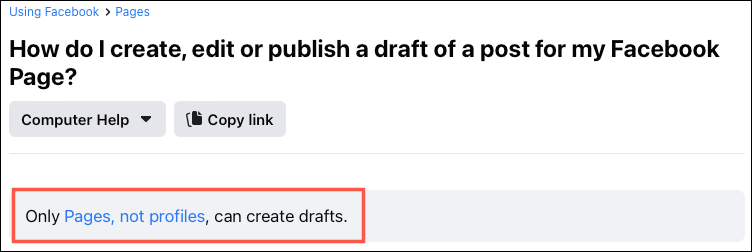
Személyes Facebook-profiljában valószínűleg megjelenik egy lehetőség, hogy piszkozatként mentse a bejegyzést, ha nem teszi azonnal közzé. Nincs azonban olyan központi hely, ahol a piszkozatokat meg lehetne őrizni, mint egy Facebook-oldal esetében.
Mindezeket szem előtt tartva kezdjük azzal, hogyan kereshet piszkozatokat a Facebookon személyes profiljához.
Keressen Facebook-piszkozatokat személyes profiljához
Amikor létrehoz egy bejegyzést, és bezárja azt a közzététel előtt, látnia kell a piszkozat mentésére szolgáló lehetőséget az alábbiak szerint.
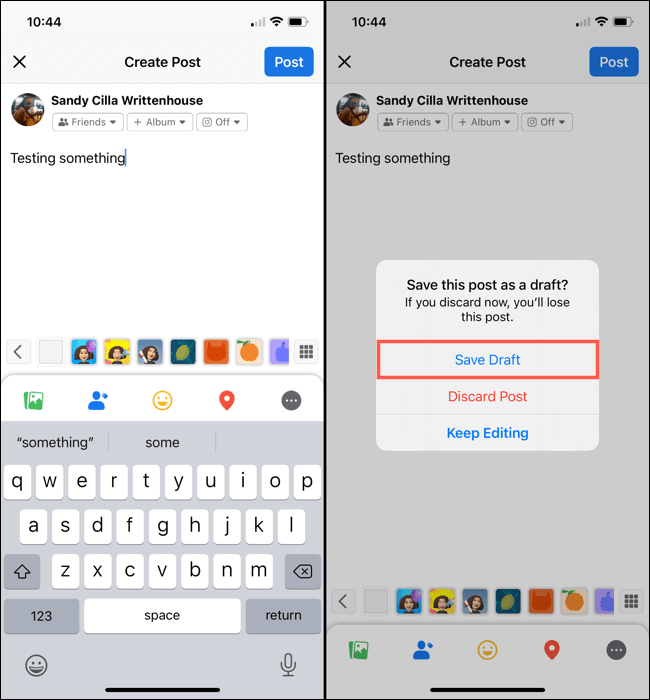
A piszkozathoz való visszatéréshez egyszerűen nyissa meg újra a Facebookot, és válassza ki a Mi jár a fejében mezőt a hírfolyamban, ahol általában elkezdi a bejegyzést. Látni fogja azt a „piszkozatot”, amelyet elmentett a dobozban, amely megosztásra vár. A közzétételhez koppintson a Közzétételelemre.
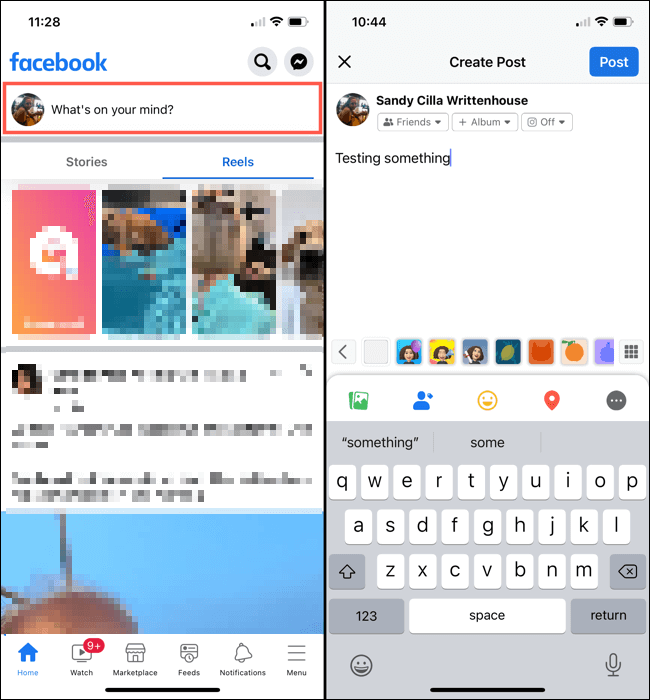
Ez ugyanúgy működik, ha a Facebookot az interneten vagy a mobilalkalmazásban használja, de van néhány figyelmeztetés a folyamatvázlattal kapcsolatban.
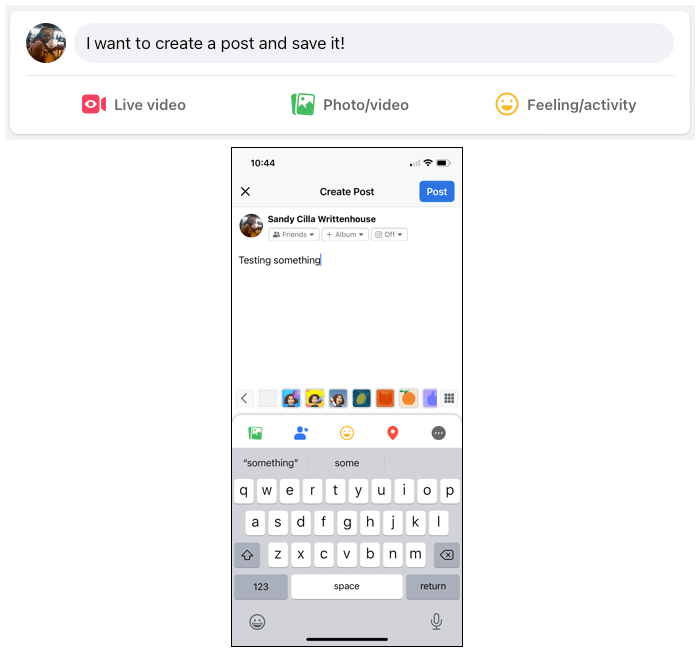
Facebook-piszkozatok keresése egy oldalhoz az interneten
A Ön által kezelt Facebook oldal -ra mentett piszkozatok egészen másképp működnek. Központi helyen található az összes piszkozata, függetlenül attól, hogy hány van. Ezután közzéteheti, szerkesztheti vagy eltávolíthatja a mentett piszkozatokat.
Megjegyzés: Ez nem tartalmazza a csoportoldalak elemet, csak a Facebook üzleti oldalait.
A piszkozatok megkereséséhez lépjen a Facebook-oldalára.
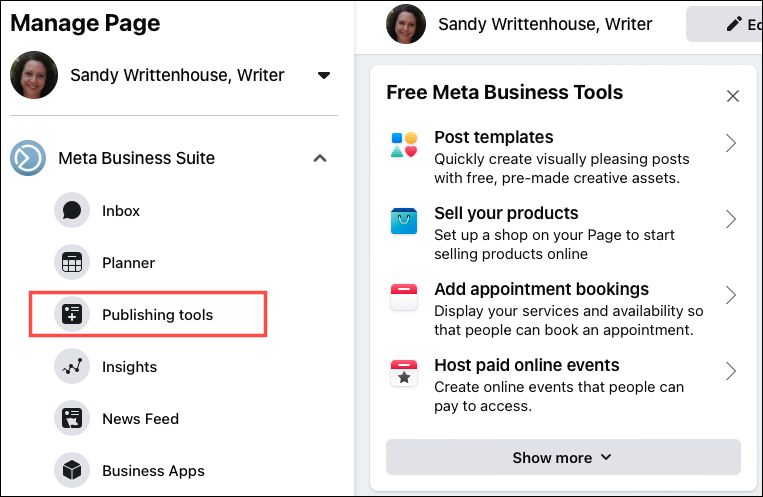
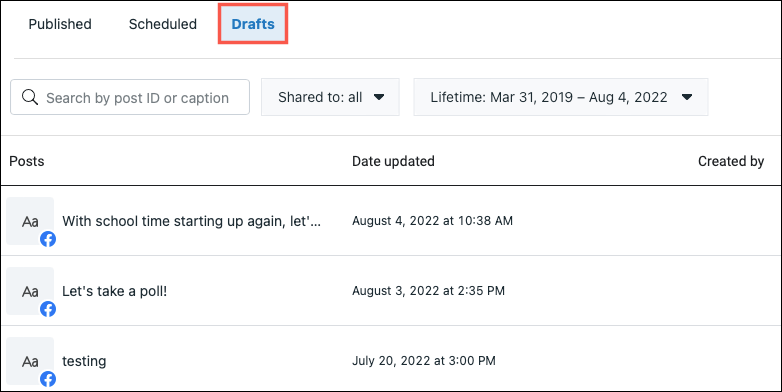
Alternatív megoldásként közvetlenül a Meta Business Suite webhely oldalra léphet.
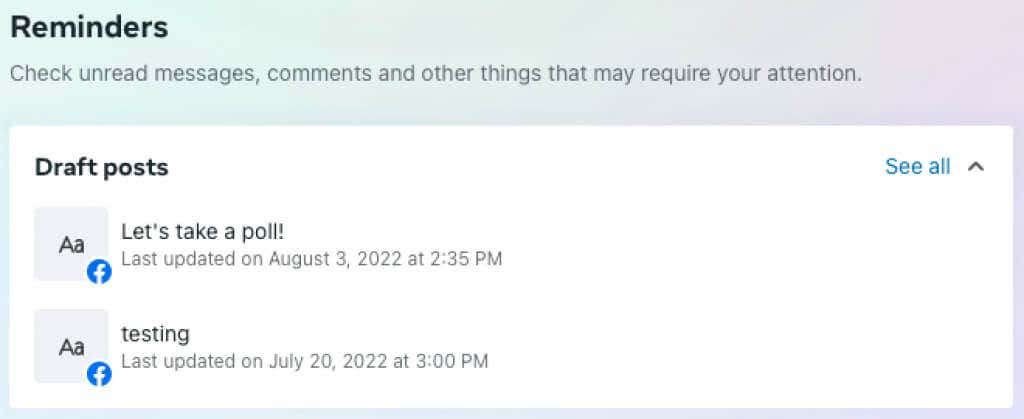
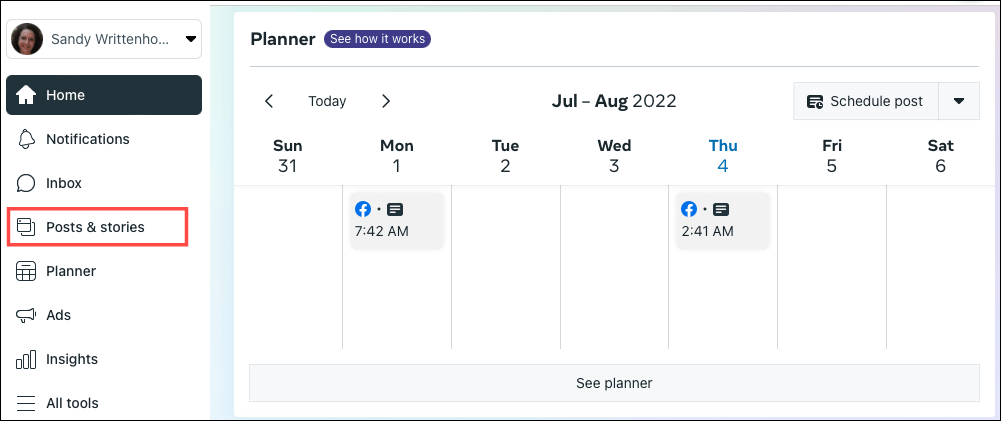
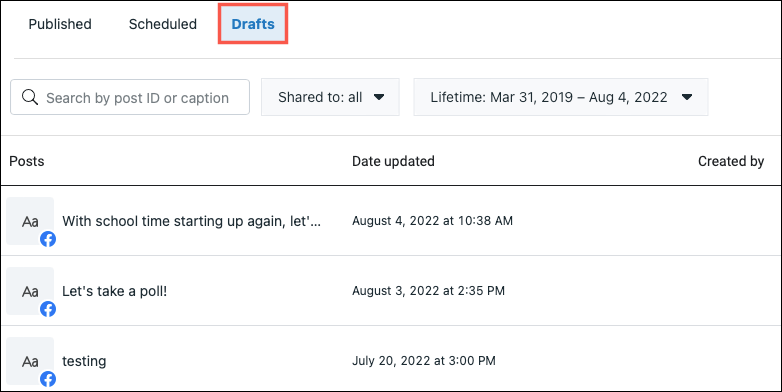
Vázlat áttekintése és szerkesztése
Piszkozat áttekintéséhez és módosításához válassza ki a piszkozat megnyitásához. Módosítsa a szöveget a bal oldali oszlopban található szövegmezőben. A bejegyzés előnézetét a jobb oldalon tekintheti meg.
Ha végzett, tegye a következők egyikét:
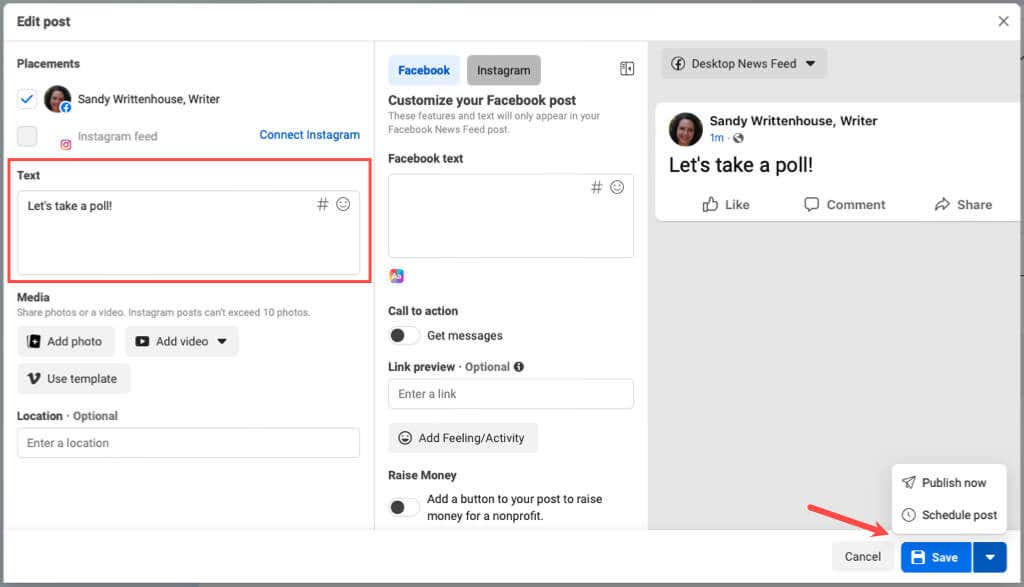
Piszkozat közzététele, ütemezése vagy törlése
Ha gyorsan szeretne közzétenni, ütemezni vagy törölni egy piszkozatot anélkül, hogy átnézné, vigye az egérmutatót a vázlat fölé a listában, és válassza ki a három pontot. Ezután válasszon egyet a lehetőségek közül..
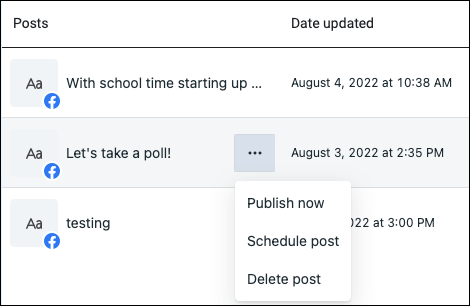
Új piszkozat létrehozása
Új bejegyzést is létrehozhat, és piszkozatként mentheti az internet ezen pontjáról. Válassza a Bejegyzés létrehozásalehetőséget a jobb felső sarokban.
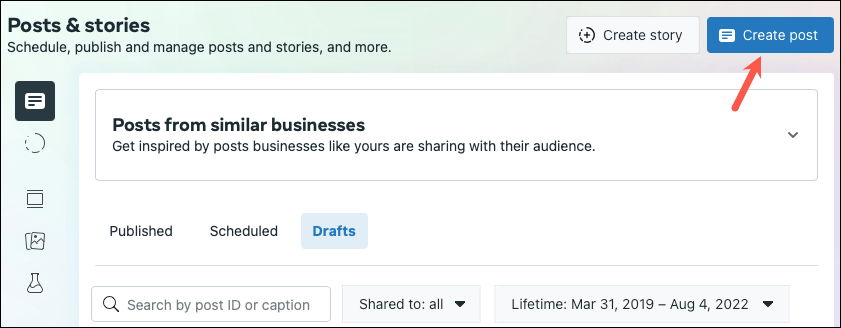
Írja össze a bejegyzést a bal oldalon, és mellékeljen egy fényképet vagy videót, ha szeretné. Ha végzett, válassza a Mentés piszkozatként, majd a Mentéslehetőséget.
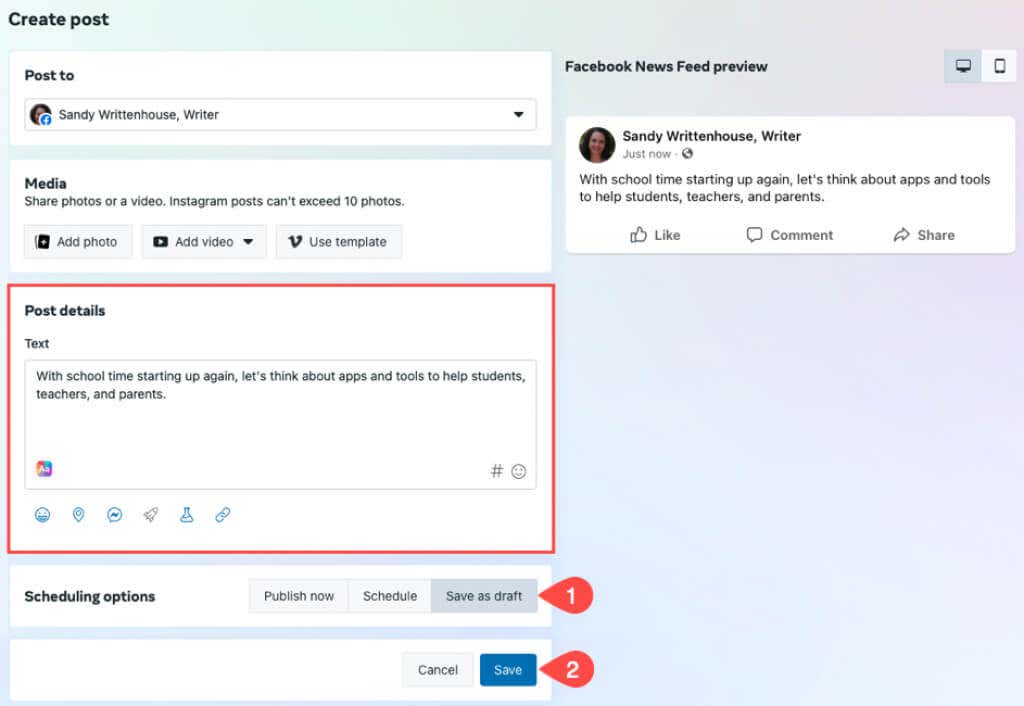
Keressen Facebook-piszkozatokat egy oldalhoz a mobilalkalmazásban
Ha a Facebook-oldal piszkozatait inkább mobileszközén szeretné kezelni, ezt a Meta Business Suite alkalmazásban teheti meg.
Nyissa meg az alkalmazást, és válassza a Bejegyzéseklapot. A bal felső sarokban koppintson a Közzétévelegördülő menüre, és válassza a Piszkozatoklehetőséget. Ekkor megjelenik az összes mentett bejegyzéspiszkozat listája.
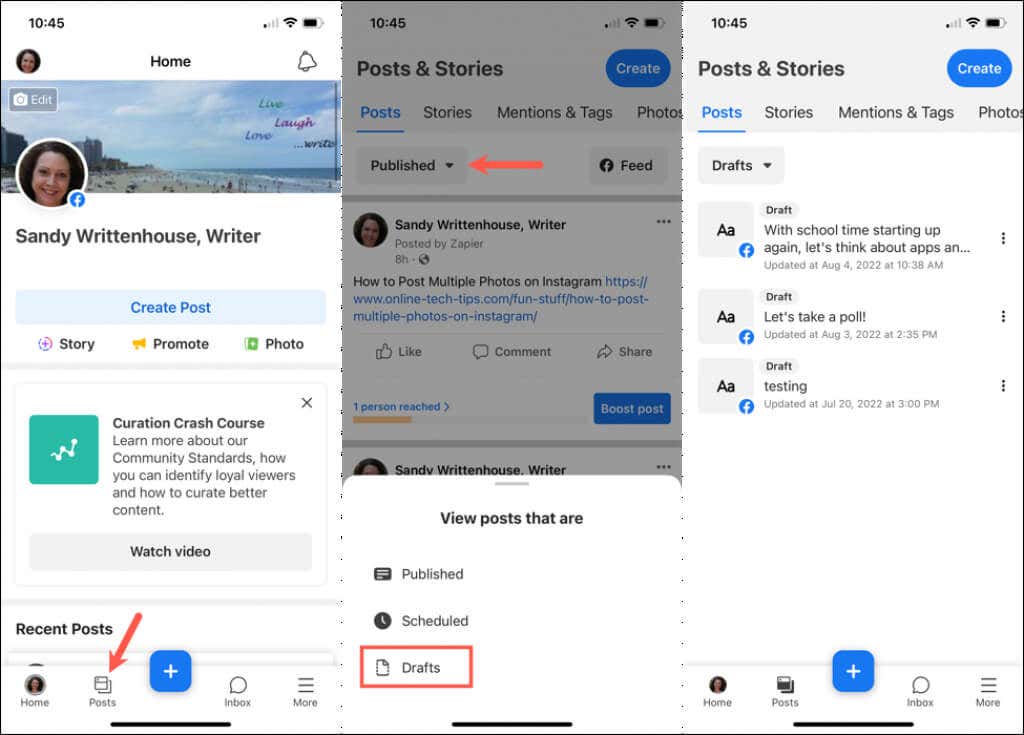
Piszkozat áttekintéséhez és szerkesztéséhez válassza ki azt. Hajtsa végre a módosításokat, és koppintson a Továbbgombra. Ezután választhat a Közzététel most, az Ütemezés későbbrevagy a Mentés piszkozatkéntközül. Koppintson a Mentésgombra.
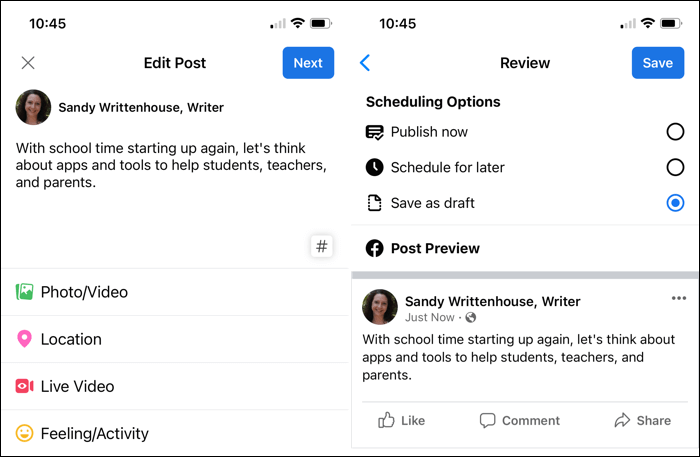
Piszkozat gyors közzétételéhez, ütemezéséhez vagy törléséhez koppintson a három pontraa jobb oldalon, és válasszon egy lehetőséget.
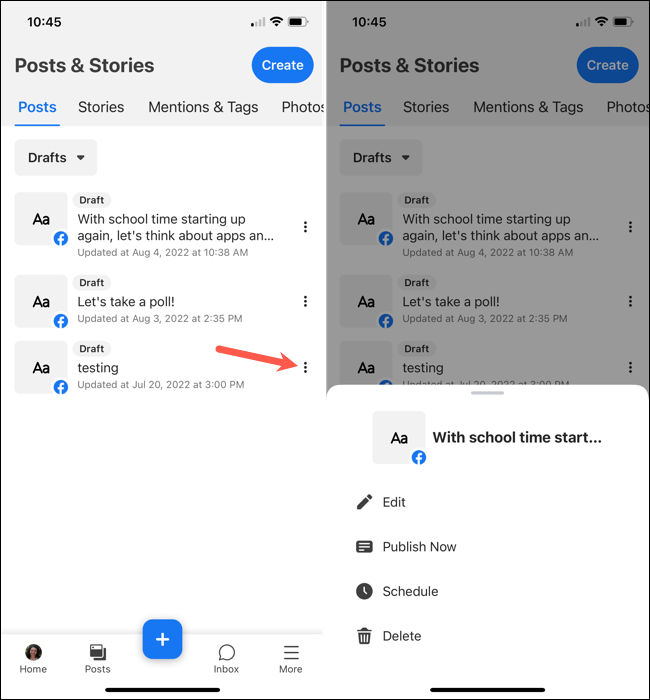
Új piszkozat létrehozásához és mentéséhez koppintson a pluszjelrealul, és válassza a Közzétételvagy a Létrehozáslehetőséget felül. Írja össze a bejegyzést, és tegyen bele minden más elemet, ahogy tetszik. Válassza a Mentés piszkozatkéntlehetőséget, majd koppintson felül a Mentés piszkozatkéntelemre.
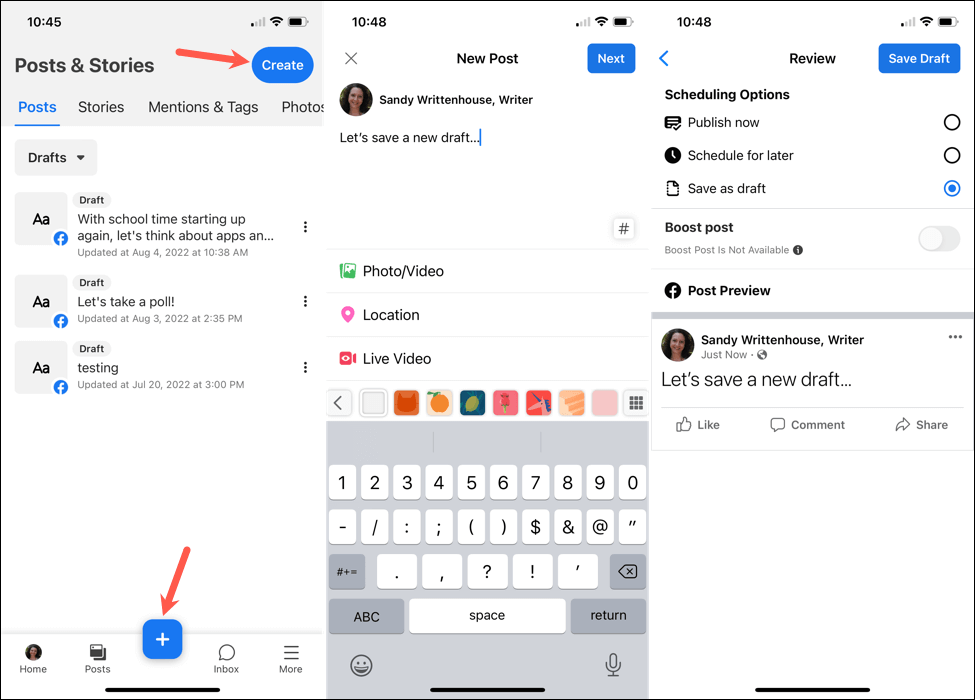
Ha nem rendelkezik a Meta Business Suite alkalmazással, ingyenesen letöltheti a(z) Android és iOS webhelyről, hogy kezelje Facebook-oldalát, valamint ütemezze be a bejegyzéseket a csatlakoztatott Instagram-fiókot -en.
Használod a Facebook-piszkozataidat?
Bár jó lenne, ha a Facebook több piszkozatot is mentene személyes fiókokhoz, Ön legalább megnézheti, szerkesztheti és megoszthatja a legutóbb mentett bejegyzést. A Facebook-oldalakhoz sok piszkozatot hozhat létre, és tetszés szerint közzéteheti vagy ütemezheti őket.
Most, hogy tudja, hogyan kereshet piszkozatokat a Facebookon, nézze meg, hogyan kell kapcsold ki a megjegyzéseket egy bejegyzéshez, vagy hogyan rögzíts egy bejegyzést a Facebookon.
.